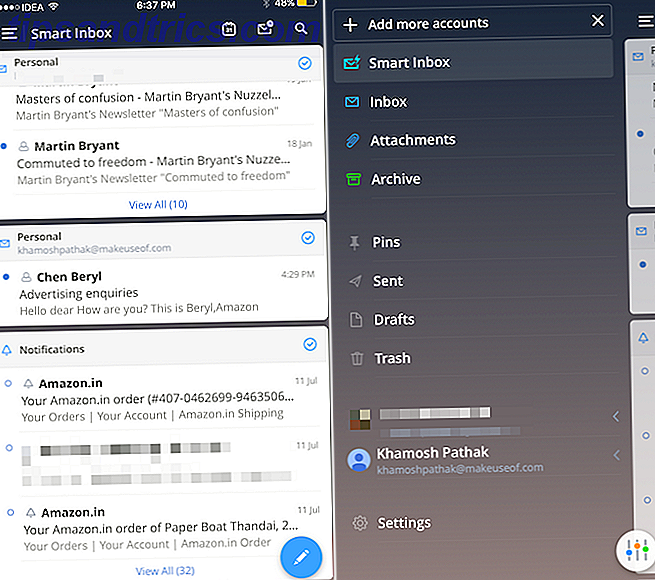Der große Tag ist da und dein neuer Laptop ist endlich da. Der alte war voll geplatzt, aber dieser neue hat eine große SSD, um all deine Sachen zu halten. Sie entpacken es, laden es auf und nach einer kurzen Konfiguration sind Sie auf dem Desktop. Du öffnest Windows Explorer, schaust auf das C: Laufwerk und siehst den verfügbaren Speicherplatz von 512 Gig - warte, was?
Warum sind es nur 476, 8 GB?!?
Dies ist eine häufige Ursache der Überraschung bei einigen Benutzern, aber es gibt vollkommen rationale Erklärungen dafür. In diesem Artikel werden wir genau untersuchen, was mit all dem wertvollen Raum passiert.
Installierte Software
Der erste und offensichtlichste Grund dafür, dass Sie nicht auf all Ihren Festplattenspeicher zugreifen können, ist, dass bereits eine bedeutende Software auf Ihrem Computer installiert ist: Ihr Betriebssystem. Sofern Sie nicht ausdrücklich ein "Kein Betriebssystem" -Modell ausgewählt haben, wird es mit etwas vorinstalliert sein.
Für PC-Hersteller wie HP oder Dell, die überwiegende Mehrheit der Maschinen mit Microsoft Windows ausgeliefert, während Apple nur seine eigenen macOS, und einige Unternehmen 5 Awesome Linux Laptops können Sie jetzt kaufen 5 Awesome Linux Laptops, die Sie jetzt kaufen können Linux ist erstaunlich, es sei denn, es wird nicht installiert. Dann tut es einfach weh. Glücklicherweise bauen eine Reihe von Laptop-Herstellern Linux-Laptops, die keine Treiber- oder Softwarefehler aufweisen. Lesen Sie mehr Schiffsmaschinen mit Linux oder Android. Unabhängig davon, auf welcher Plattform es läuft, am Ende des Tages sind Betriebssysteme Software und Software belegt Speicherplatz. Zum Beispiel benötigt eine relativ neue Installation von Windows mehr als 15 GB, wie in der folgenden Abbildung gezeigt.
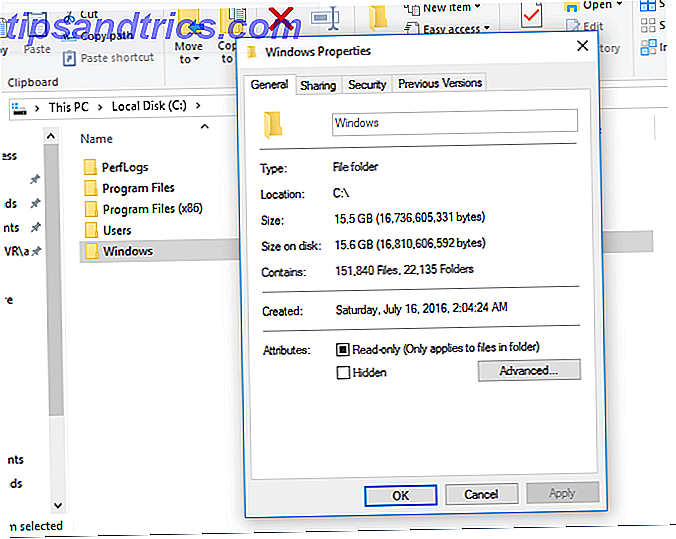
Der Hersteller hat auch das Recht, zusätzliche Software mit seinen Produkten zu installieren. Dazu können eigene Dienstprogramme gehören, z. B. Programme, die Softwaretreiber auf dem neuesten Stand halten. Es könnte auch Testversionen von Anwendungen liebevoll bekannt als Bloatware sein Wie Blatoware leicht aus Windows 10 zu entfernen Wie Bloatware leicht von Windows 10 zu entfernen Windows 10 kommt mit mehreren vorinstallierten Anwendungen, die Speicherplatz auf Ihrem Gerät belegen und nicht einfach sind Löschen. Klingt wie Bloatware, oder? Wir zeigen Ihnen, wie Sie diese Apps entfernen können. Lesen Sie mehr, oder gebündelte Programme, die nicht Teil des eigentlichen Betriebssystems sind (zB MacOS-Anwendungen Fotos und Garage Band Einige der besten Mac-Software kommt vorinstalliert Einige der besten Mac-Software kommt vorinstalliert Während viele Windows-Systeme aufgebläht sind mit Mist, die Sie nie brauchen oder wollen, Mac OS X bietet folgende Edelsteine.
Dadurch können Benutzer produktiv sein, sobald sie einen neuen Computer starten, vorausgesetzt, diese Benutzer sind bereit, die bereitgestellten Apps zu verwenden. Ansonsten nehmen sie einfach Platz weg. Manchmal können Sie diese mithilfe von Standardinstallationsprogrammen entfernen, wie dies bei Standardanwendungen in Linux-Distributionen der Fall ist. Andere Zeiten müssen Sie möglicherweise auf OS-Dienstprogramme, um diese "Funktionen", wie z. B. mit Windows 10 + Windows-Programme zu entfernen Sie sollten 10 + Windows-Programme deinstallieren, die Sie deinstallieren sollten Im Laufe der Zeit haben Sie wahrscheinlich eine Menge Software in Windows installiert. Es ist jedoch nicht alles notwendig. Hier sind einige veraltete oder nutzlose Tools, die Sie entfernen können. Weiterlesen .

Partitionierte Festplatte
Ein anderer Ort, an dem Ihr Festplattenspeicherplatz möglicherweise verschwunden ist, ist eine vom Hersteller erstellte Festplattenpartition. In den vergangenen Jahren kam ein neuer Computer häufig mit einer (oder einem ganzen Buch voll) CD mit Software, einschließlich einer Wiederherstellungsdiskette. Im Falle einer totalen Kernschmelze Ihres Rechners können Sie von diesem Laufwerk booten und Ihren Computer in einem sofort einsatzbereiten Zustand wiederherstellen.
Heutzutage ist es jedoch üblich, dass Hersteller ein Wiederherstellungsabbild hinzufügen. Wiederherstellen einer gelöschten Wiederherstellungspartition in Windows 8 Wiederherstellen einer gelöschten Wiederherstellungspartition in Windows 8 Zu diesem Zeitpunkt muss dieser zusätzliche Speicherplatz sehr verlockend gewesen sein. Aber jetzt brauchen Sie eine Wiederherstellungspartition. Wir zeigen Ihnen, wie Sie es wiederherstellen können. Weiterlesen . Sie teilen Ihr Laufwerk in zwei Partitionen auf: die Standard-Betriebssystempartition und eine Festplatte, die den alten CDs entspricht. Jeglicher Speicherplatz (wie unten im Bildschirm Speicherverwaltung> Datenträgerverwaltung des Computerverwaltungstools angezeigt) ist für Ihr Betriebssystem natürlich nicht verfügbar.

Sie können feststellen, ob Sie eine dieser Partitionen haben, indem Sie auf den Datenträger-Manager klicken. (So schrumpfen und erweitern Sie Volumes oder Partitionen in Windows 7) Volumes oder Partitionen in Windows 7 verkleinern und vergrößern Unter Windows 7 und Windows Vista können Sie die Größe Ihrer Volumes ändern oder die Partitionierung Ihrer Festplatte ist viel einfacher als in früheren Windows-Versionen.Es gibt jedoch noch ein paar Fallstricke, die Sie benötigen ... Lesen Sie mehr, Mac und Linux Drei Möglichkeiten, um eine Linux-Partition sicher Resize Drei Möglichkeiten Um die Größe einer Linux-Partition sicher zu ändern Wie können Sie Änderungen an Festplattenpartitionen vornehmen, ohne Ihr System zu beschädigen und alle Ihre Dateien zu verlieren? Beginnen Sie mit Linux! Lesen Sie mehr alle haben) für ein kleineres Segment der Festplatte mit Schlüsselwörtern wie "Wiederherstellen" oder "Wiederherstellung". Sie können diesen Speicherplatz möglicherweise wiederherstellen, indem Sie ein anderes Laufwerk (z. B. einen USB-Stick) in das Wiederherstellungslaufwerk konvertieren, die vorhandene Wiederherstellungspartition löschen und die Größe der Hauptpartition für diesen Speicherplatz ändern. Es ist am besten, dies nur zu tun, wenn der Hersteller Ihnen eine App zur Verfügung stellt, die es für Sie erstellt, und wenn Sie bestätigen können, dass nichts anderes schief gehen wird, wenn diese Partition nicht vorhanden ist.
Möglicherweise bemerken Sie auch eine oder mehrere noch kleinere Partitionen auf Ihrer Festplatte. Diese können zu Bootloadern gehören. Behebung von Bootloader-Problemen aufgrund von GRUB Behebung von Bootloader-Problemen aufgrund von GRUB Read More oder der Software, die die Kontrolle über den Computer an das Betriebssystem übergibt, nachdem Sie es gestartet haben. Der UEFI-Bootloader Was ist UEFI und wie hält es Sie sicherer? Was ist UEFI und wie hält es Sie sicherer? Read More, insbesondere, hat im Allgemeinen Platz am Anfang des Laufwerks, auf dem es sich befindet, sowie Speicherplatz später, wo die Informationen für verschiedene Betriebssysteme auf dem Computer gespeichert sind. Diese Teile des Laufwerks sind jedoch im Allgemeinen sehr klein und tragen nicht viel zu Ihrem "fehlenden" Laufwerksraum bei. Versuchen Sie auf keinen Fall, diesen Speicherplatz wiederherzustellen, oder Sie könnten ein nicht mehr startbares System erhalten.
Bytes vs. Gigabyte
Der letzte Grund, warum Ihr Laufwerk kleiner als erwartet aussieht, ist die Kommunikation der Kapazität. Dies ist der offensichtlichste, aber wichtigste Grund für die Überraschung, die Sie vielleicht empfunden haben. Es besteht aus zwei Teilen: Wie die gesamte Laufwerkskapazität berechnet wird und wie diese Kapazität Ihnen, dem Benutzer, übermittelt wird.
Berechnung der Laufwerkkapazität
Das Berechnen der Menge an Stuff, die ein Laufwerk aufnehmen kann, ist eine Frage der einfachen Multiplikation. Eine traditionelle Festplatte Wie funktioniert eine Festplatte? [Technologie erklärt] Wie funktioniert eine Festplatte? [Technology Explained] Read More besteht aus Magnetplatten , die in Spuren unterteilt sind, die wiederum in Sektoren unterteilt sind . Laufwerke haben auch eine Bewertung für die Flächendichte (die Datenmenge, die in einem einzelnen Sektor eingespart werden kann). Moderne Laufwerke verwenden normalerweise Advanced Format, das bis zu 4.096 Bytes pro Sektor erlaubt. Dies bedeutet, dass die Kapazität eines bestimmten Laufwerks wie folgt lautet:
[Dichte in Bytes pro Sektor]
x [Anzahl der Sektoren pro Track]
x [Anzahl der Tracks pro Festplatte]
x [Anzahl der Festplatten]
Beachten Sie, dass SSD-Laufwerke keine Laufwerke oder Spuren haben, aber Sie können für beide einen Wert von eins annehmen, damit die Formel weiterhin funktioniert. Unter Mac oder Linux können Sie mit dem Befehl fdisk die genauen Spezifikationen Ihres Laufwerks ermitteln. Betrachten Sie die folgenden, die Ausgabe von fdisk für ein Dell XPS 13 Dell XPS 13 2015 Review und Giveaway Dell XPS 13 2015 Review und Giveaway Das XPS stellt den Höhepunkt des Laptop-Design im Jahr 2015, und es ist der beste Knall für Ihr Geld aus jedem Laptop Wir haben es schon einmal in der Preisklasse von 800 Dollar gesehen. Lesen Sie mehr Entwickler-Edition:

Wir können hier sehen, dass das SAD-Laufwerk 500.118.192 Sektoren hat, von denen jeder 512 Bytes enthält, was eine Gesamtkapazität von 256.060.514.304 Bytes ergibt. Sie können ähnliche Statistiken auf Ihrem Laufwerk in Windows mit dem Systeminformationen-Tool Komponenten> Speicher> Festplatten- Bildschirm erhalten.

Laufwerksraumbeschriftung
Natürlich werden die Verbraucher von heute nicht lange genug interessiert bleiben, um eine 12-stellige Nummer zu verdauen. Die Informatik verwendet die Standard-Präfixe, die in anderen Wissenschaften üblich sind: "Kilo" für Dinge zu Tausenden, "Mega" für Millionen und "Giga" für Milliarden.

Nun würde der durchschnittliche Mensch 256.000.000.000.000 Bytes als "256 Gigabyte" bezeichnen und es einen Tag nennen. Aber Entwickler (die übrigens Cyborgs sind) werden Ihnen schnell sagen, wie falsch Sie sind. Während andere Wissenschaften im Dezimalsystem arbeiten (dh das "Basis 10" -Nummerierungssystem, das wir jeden Tag sehen), verstehen Computer nur Binärzahlen oder Nullen und Einsen. Daher basiert die Definition dieser Präfixe nicht auf Tausenden, sondern auf Gruppen von 1.024 (also 2 10 ). Dies gilt auch, ein Kilobyte ist 1024 Bytes, ein Megabyte ist 1.024 Kilobyte und so weiter. Die Formel zur Berechnung der Kapazität in Gigabyte sieht daher folgendermaßen aus:
Gesamtanzahl der Bytes
/ 1, 024 Bytes pro Kilobyte
/ 1.024 Kilobyte pro Megabyte
/ 1, 024 Megabyte pro Gigabyte
Wenn wir die Informationen aus fdisk berechnen, erhalten wir:
256.060.514.304 / 1.024 / 1.024 / 1.024 = 238.474937439 GB
Und siehe da, dies ist der allererste Wert, den uns fdisk zurückgegeben hat (wie in der unteren Abbildung gezeigt).

Diese Diskrepanz, wie ein Computer die Kapazität im Vergleich zu den Leuten, die Etiketten erstellen, berechnet, wird weiterhin einige Benutzer überraschen. Aber wie wir oben gesehen haben, gibt es hier nichts Unheimliches.
Ihr Betriebssystem ist technisch korrekt
Mit diesem Wissen müssen Sie nie wieder auf der Hut sein, wenn Sie auf Ihrem Computer und seiner Verpackung unterschiedliche Festplattengrößen sehen. Ihr Betriebssystem ist technisch korrekt, wenn es um die Kapazität geht. In den Produktspezifikationen wird der Begriff "Gigabyte" missbraucht. Wir werden jedoch wahrscheinlich niemals eine Marketing-Person dazu bewegen, einer Maschine mit einer "238, 5 GB SSD" zuzustimmen.
Warst du in der Vergangenheit schon erschrocken? Wie viele der obigen Dinge gelten für die Maschine, die Sie gerade verwenden? Lassen Sie uns in den Kommentaren wissen, wenn Sie irgendwelche "falsche Laufwerk Kapazität" Geschichten haben!

![So übertragen Sie Musik und andere Medien auf Ihr iPod oder iOS-Gerät [Linux]](https://www.tipsandtrics.com/img/iphone-ipad/962/how-transfer-music-other-media-your-ipod.jpg)